윈도우 업데이트에 따른 시스템 보안 및 기능 향상을 위해 필수적이지만, 사용자의 환경에 따라 윈도우 업데이트를 일시적으로 중지하거나 수동으로 제어할 수 있다. 오늘의 피드에서는 윈도우 업데이트 끄기와 중지 방법에 대해 알아보겠다.
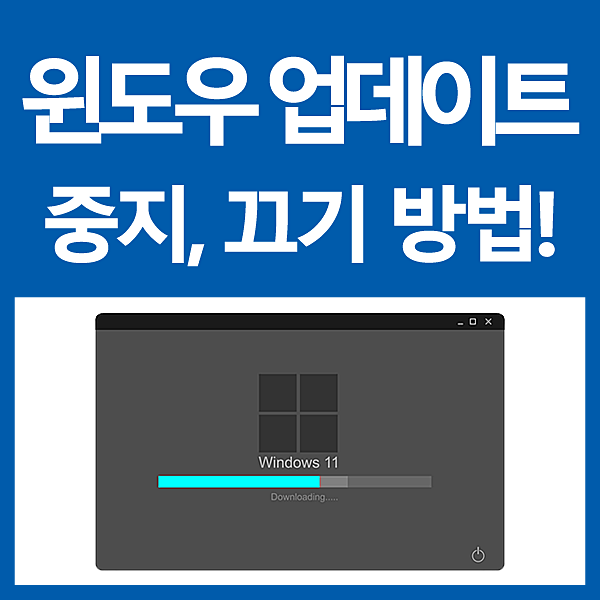
업데이트 중지 또는 끄는 경우
윈도우 업데이트를 끄거나 중지해야 하는 경우는 여러 가지가 있을 수 있다. 일반적으로 다음과 같은 경우에 업데이트를 일시적으로 중지하거나 끌 수 있다.
1. 중요한 작업 : 윈도우 업데이트는 사용자가 중요한 발표나 회의, 작업 중에 방해가 될 수 있다. 예를 들어, 컴퓨터 업데이트 다운로드 및 설치로 인해 작업 속도가 늦어질 수 있으며, 자동으로 재부팅되어 작업이 중단될 수 있다.
2. 인터넷 제약으로 인한 데이터 소비량 감소 : 제한된 인터넷 환경에서 업데이트로 인한 과도한 데이터 소비를 방지하기 위해서도 업데이트를 일시적으로 중지하거나 수동으로 제어가 필요한 경우이다.
3. 특정 업데이트 문제, 설치 선택 및 제한 : 모든 업데이트가 필수적인 요소는 아니며, 드라이버 업데이트처럼 선택적으로 설치해야 하는 경우도 있다. 이럴 경우, 특정 업데이트만 설치하거나 제한하기 위해 자동 업데이트를 끄고 수동으로 관리할 수 있다.
다만, 윈도우 업데이트를 장기간 비활성화하면 보안 취약점 노출, 중요한 기능 누락, 성능 저하 등의 문제를 야기할 수 있는 있다. 정기적으로 업데이트 상태를 확인하여 필요한 업데이트는 설치하는 것이 중요하다.
윈도우 업데이트는 기능, 품질, 보안 업데이트로 구성되어 있다.
- 기능 업데이트 : 연 1회 ~ 2회 제공
- 품질 업데이트 : 매월 2번째 화요일에 제공
- 보안 업데이트 : 품질 업데이트에 포함
기능 업데이트는 새로운 기능과 향상된 기능을 제공하는 주요 업데이트이다. 설치에 재부팅이 필요하며, 이번 버전으로 롤백할 수 있다.
품질 업데이트는 기존 기능의 안정성과 성능을 개선하는 업데이트이다. 보안 업데이트를 포함하며, 재부팅 없이 자동으로 설치된다.
보안 업데이트는 시스템 취약점을 해결하여 보안 위협을 차단하는 업데이트이다. 품질 업데이트에 포함되거나 단독으로 제공될 수 있다.
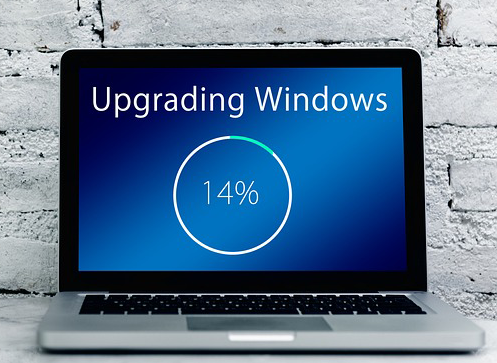
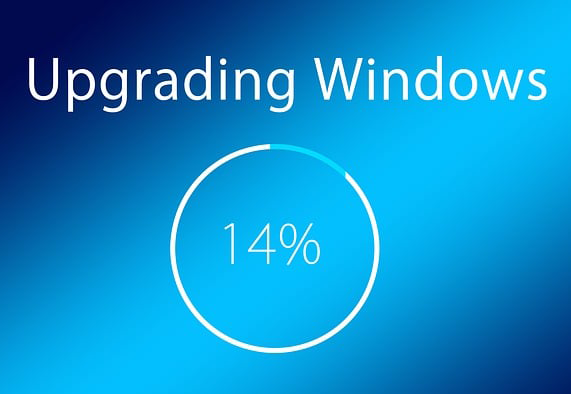

업데이트 일시 중지
윈도우 업데이트 일시 중지는 사용자가 임의로 업데이트를 지연 설정할 수 있다.
먼저, 윈도우 검색창에 설정을 입력하거나 엔터를 누르거나 또는 단축키 Win키 + i를 누른다.
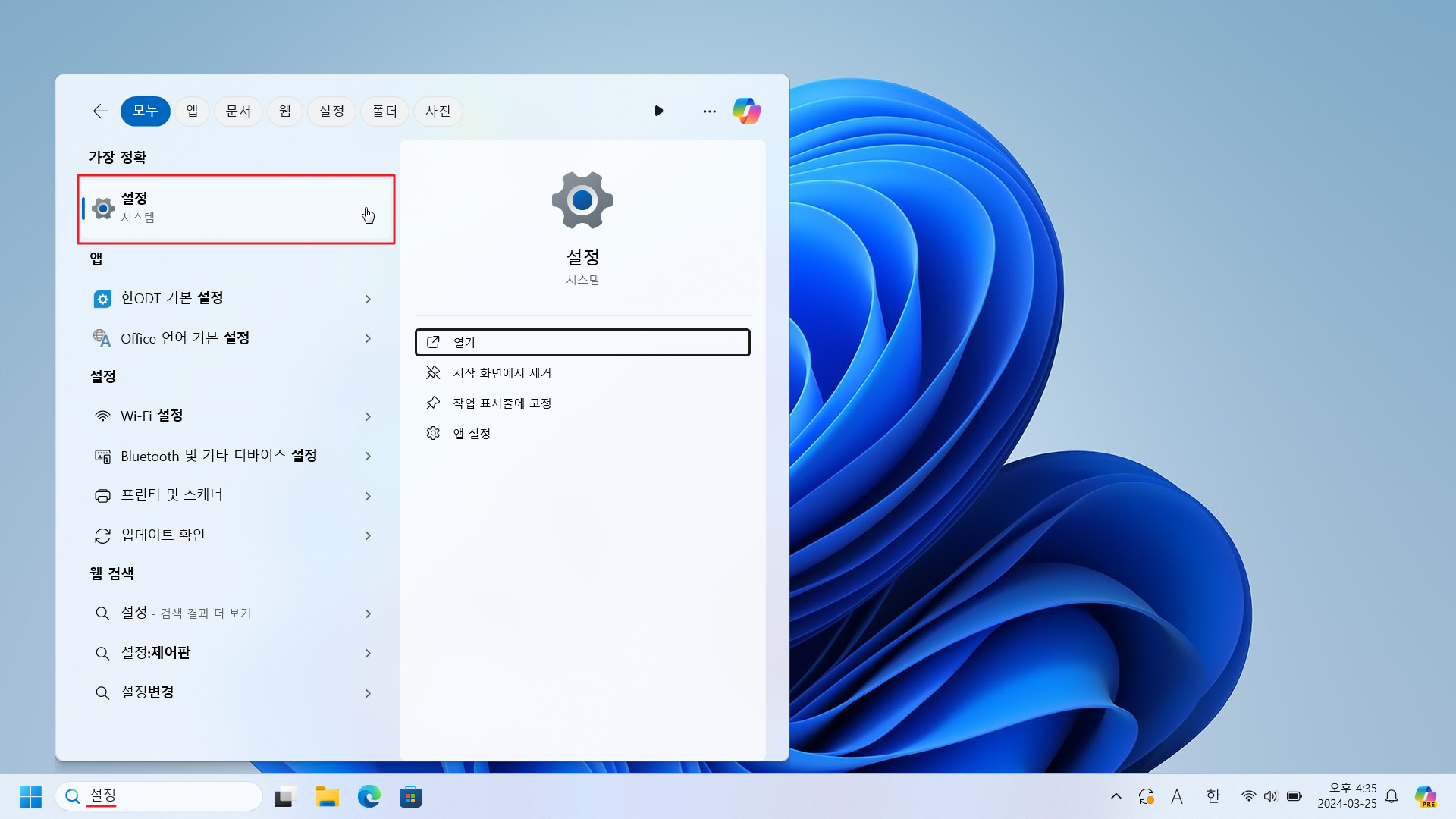
설정 화면에서 좌측 하단의 Windows 업데이트를 선택한다.
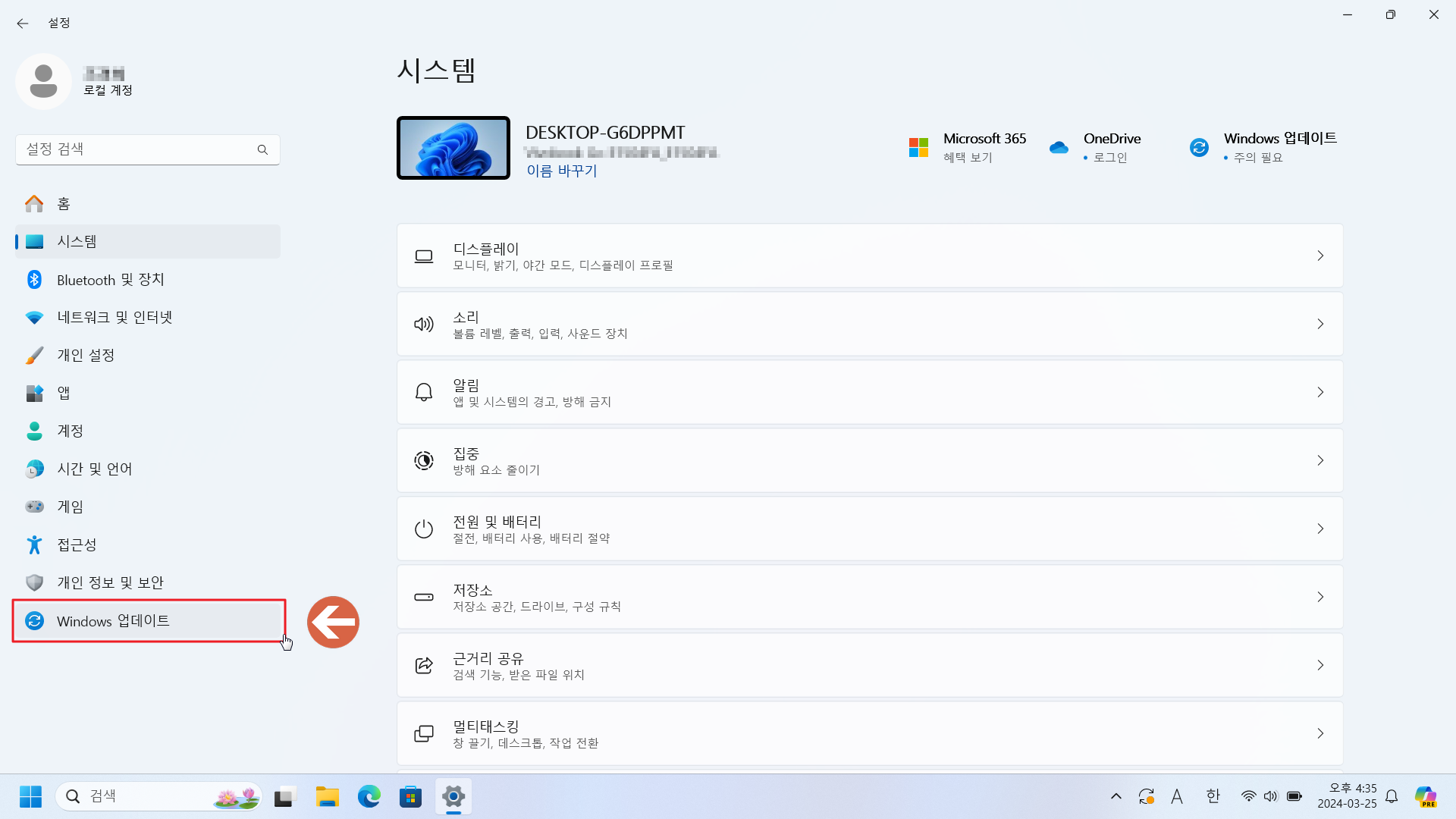
Windows 업데이트에서 기타 옵션의 업데이트 일시 중지에서 1주 동안 일지 중지의 더 보기를 누른다.
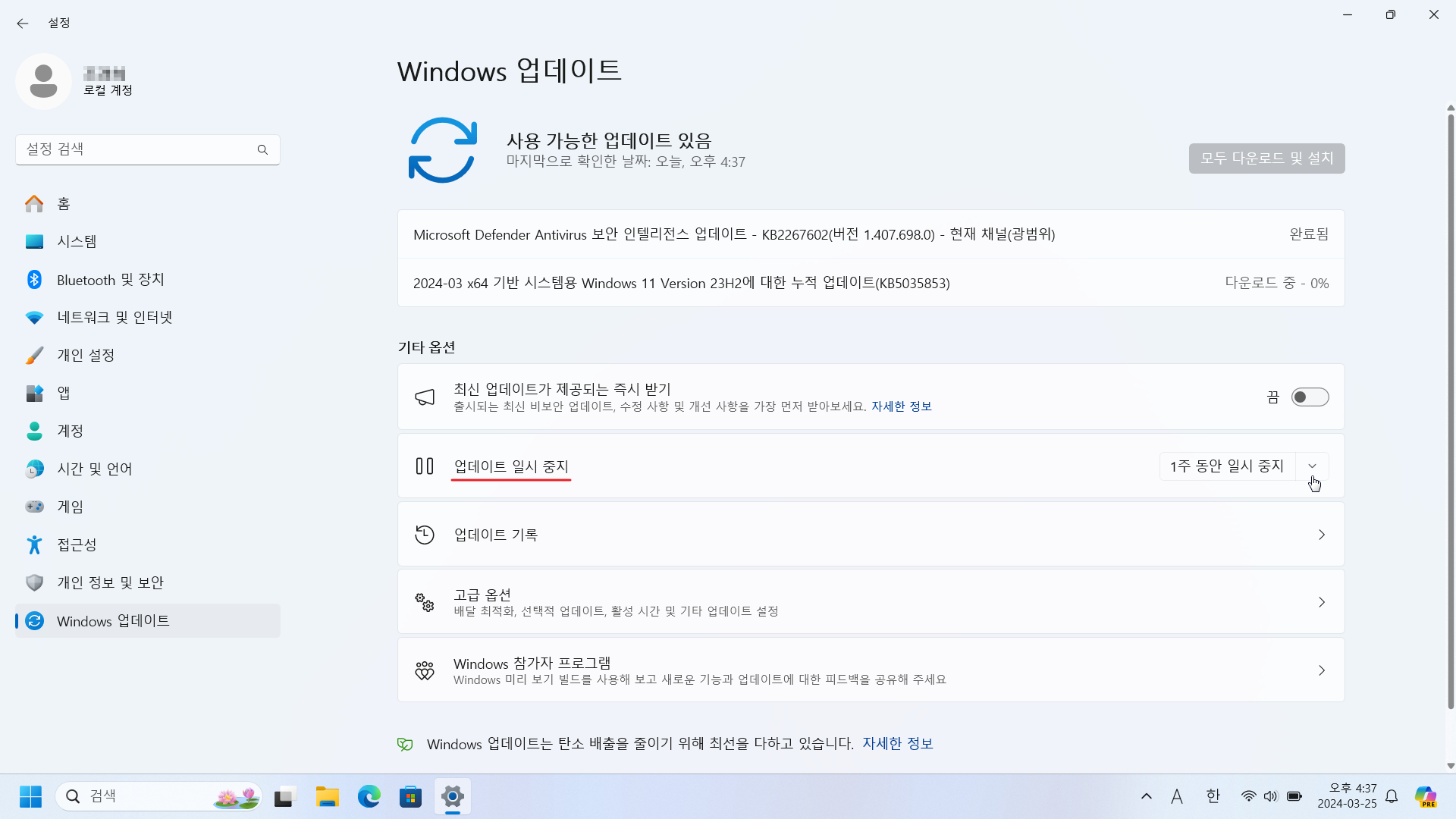
1주 동안 일시 중지에서 ~ 5주 일시 중지에서 사용자가 원하는 날짜를 선택하면 된다.
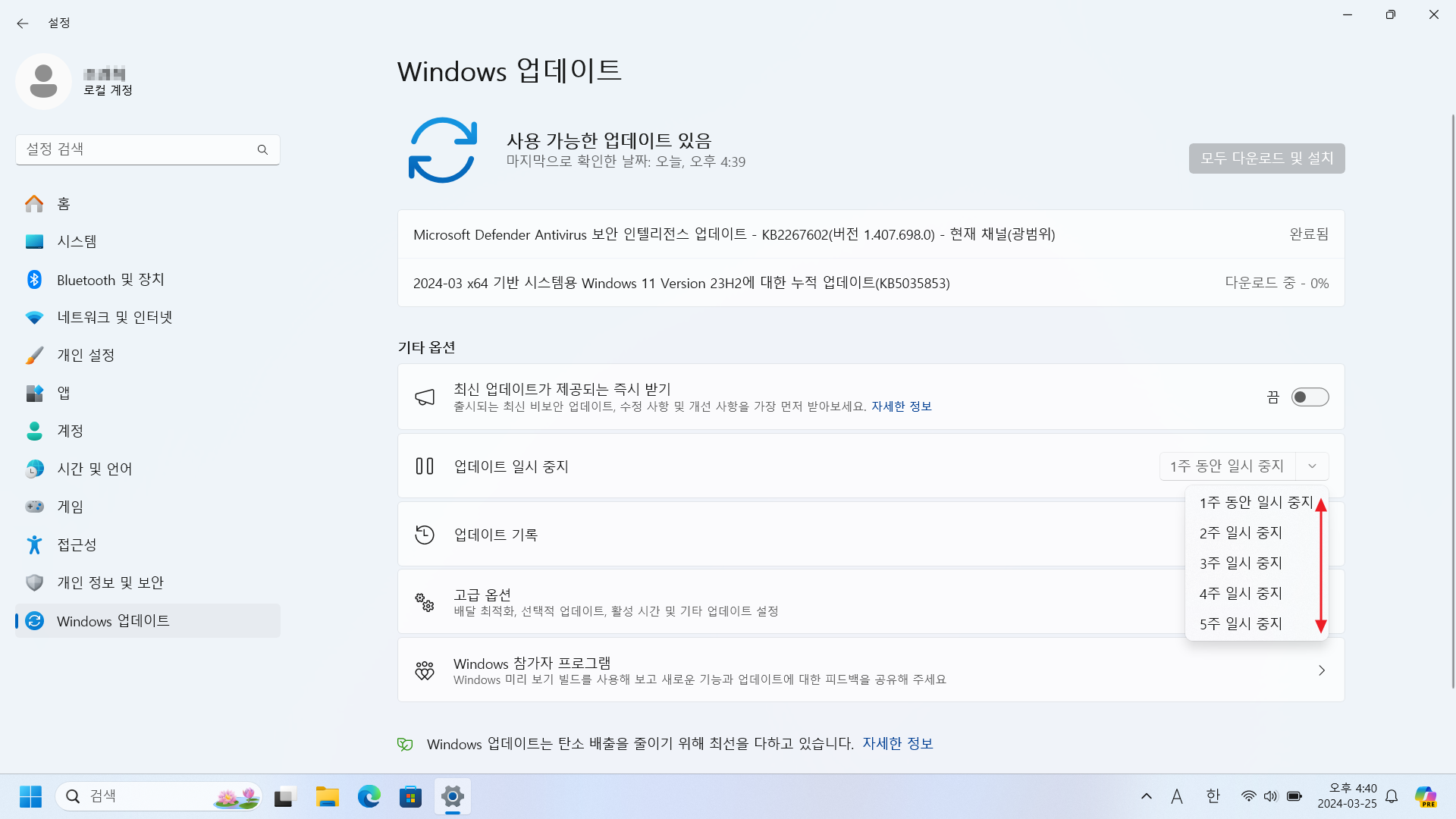
예를 들어, 1주 연장을 선택하면 다음과 같이 업데이트를 일시 중지하는 중으로 기다리면 된다.
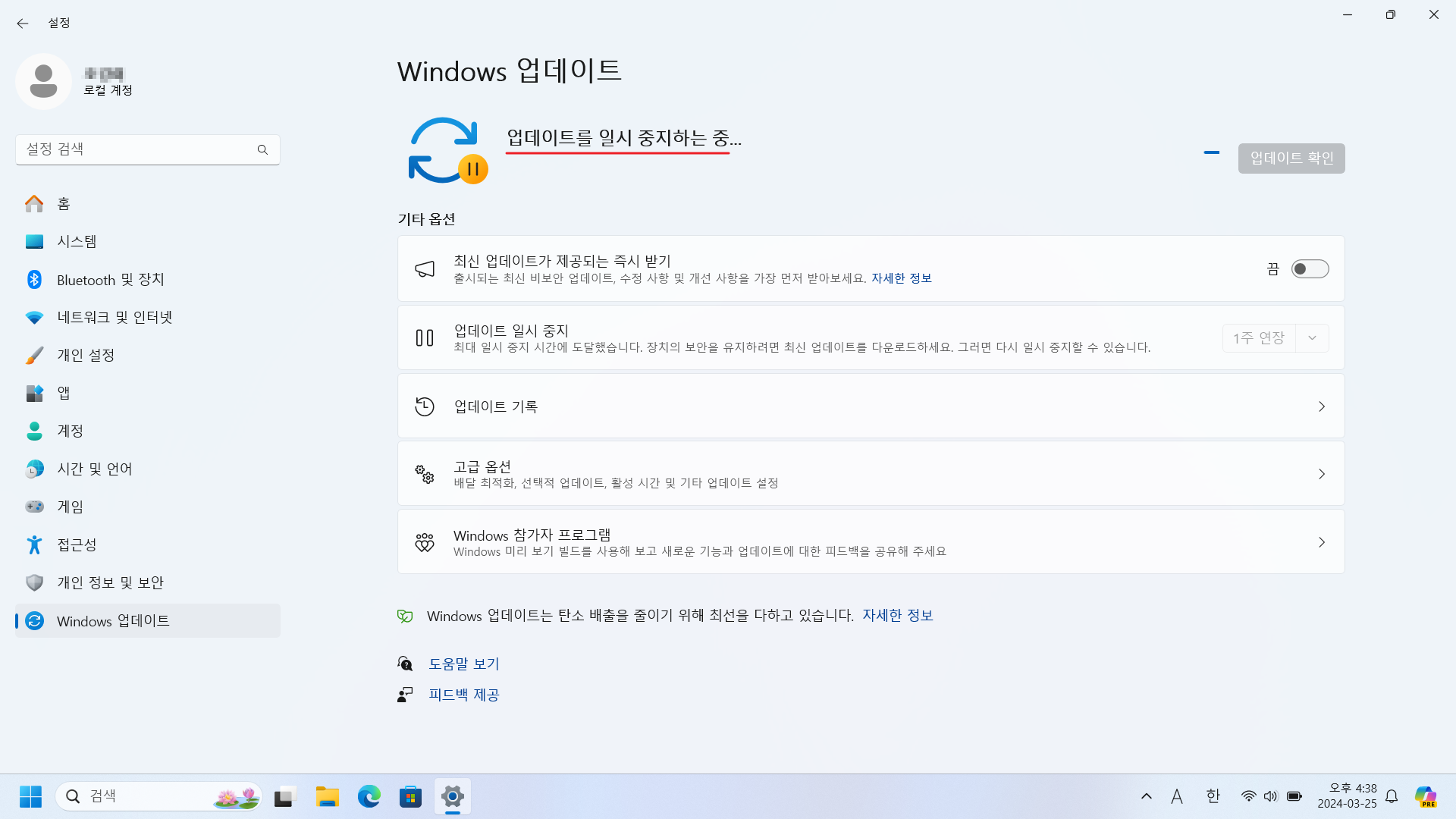
사용자가 지정한 날로, 업데이트가 일시 중지되는 것을 확인할 수 있다.
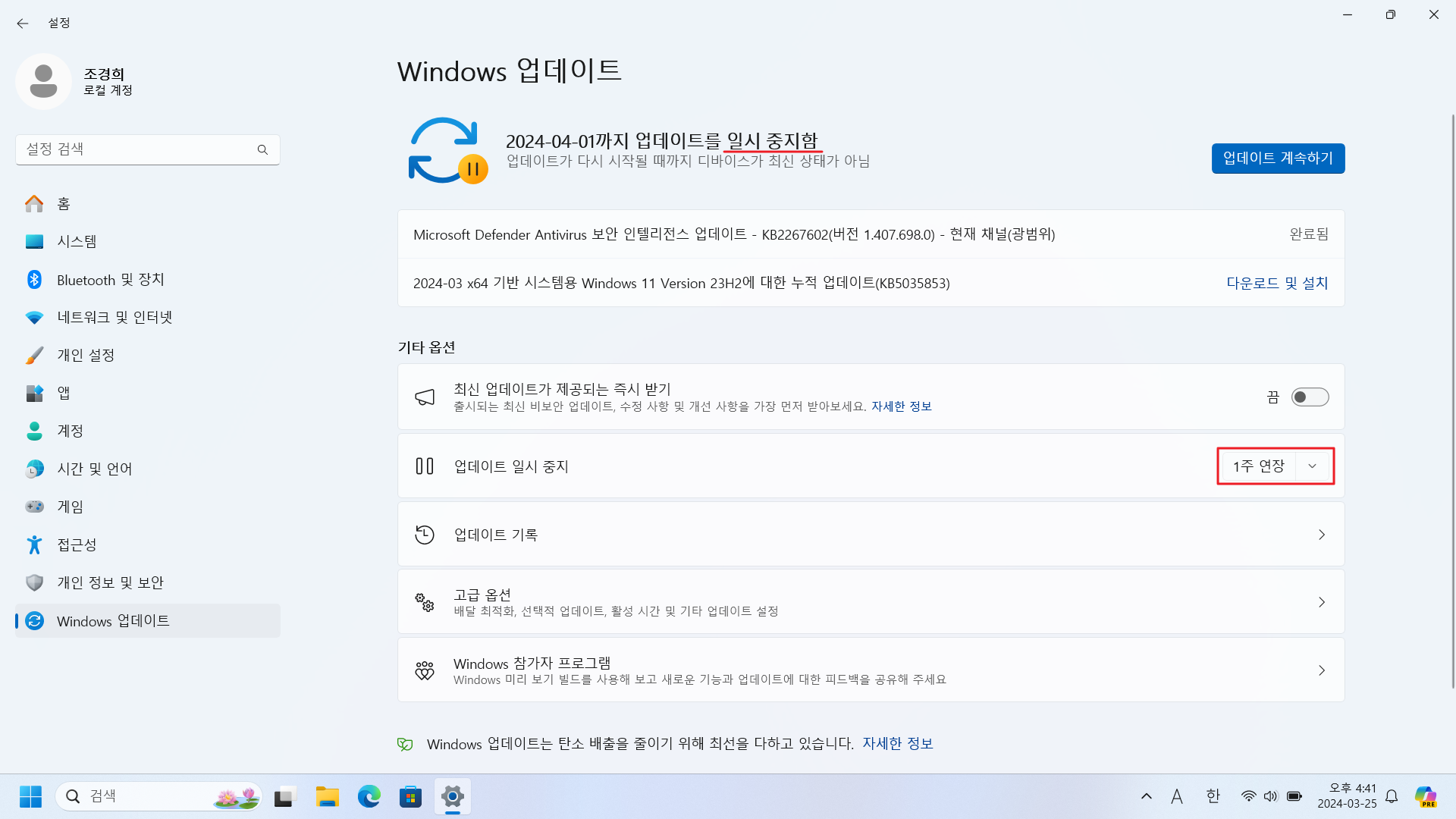
업데이트 일시해제
업데이트 일시해제되 있는 경우, 도중에 업데이트를 해야 한다면, Windows 업데이트 화면에서 우측 상단의 업데이트 계속하기를 클릭하면 된다.

업데이트 해제에 따른 업데이트 확인 중이라는 메시지가 나온다.
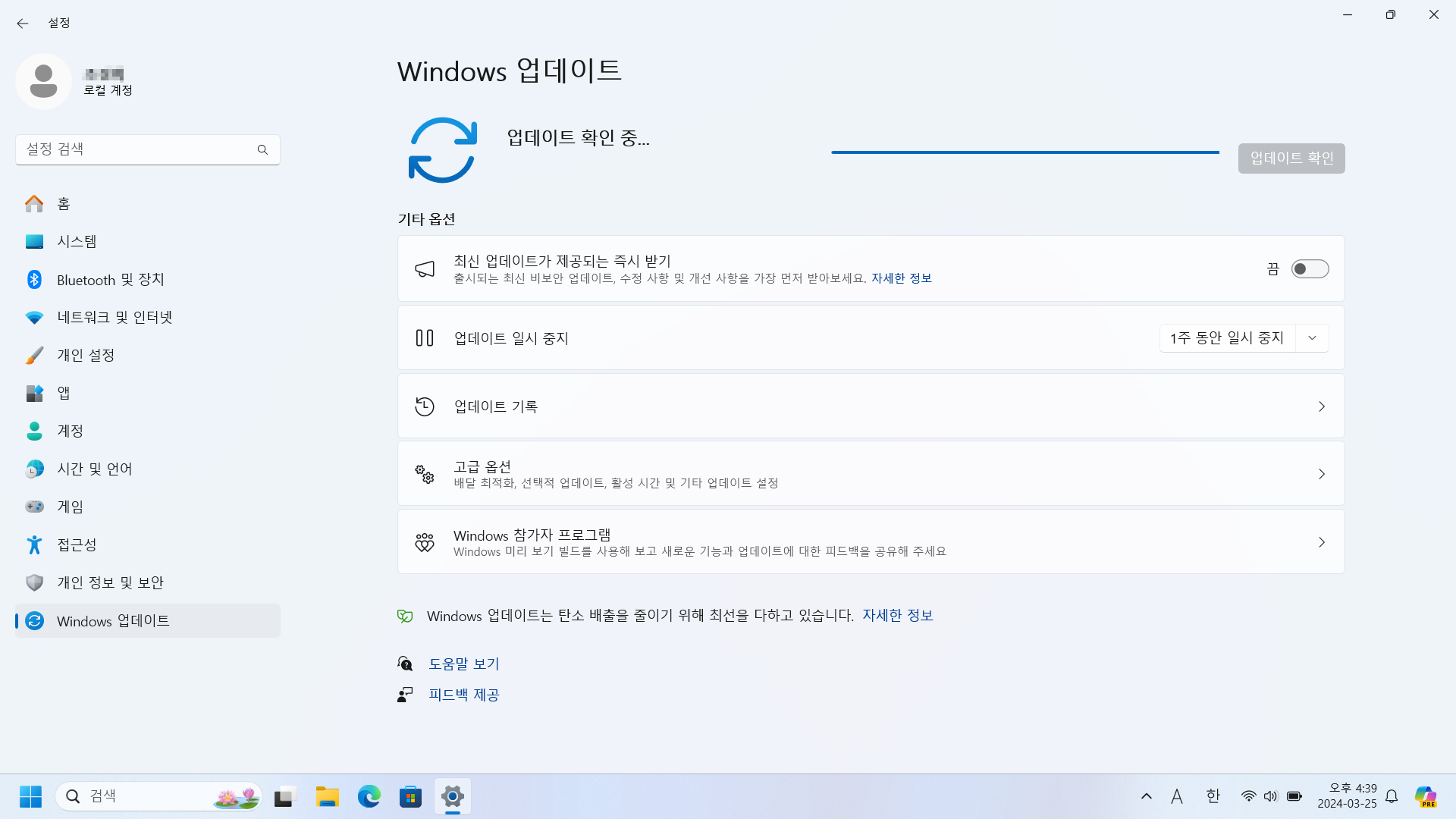
사용 가능한 업데이트 있으면 업데이트가 진행된다.
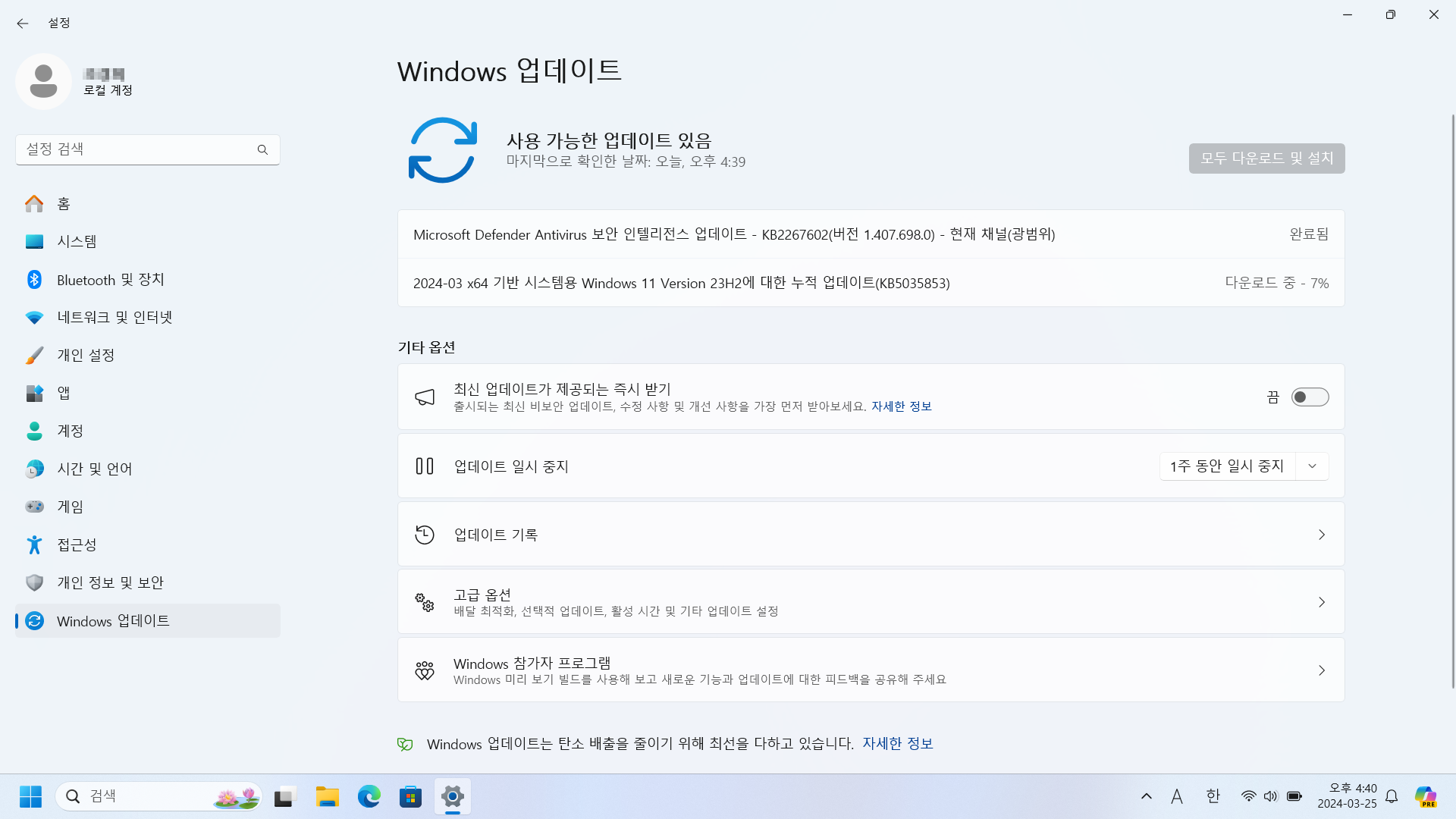
업데이트 시간 설정
컴퓨터를 사용 시 윈도우 업데이트로 인한 재시작으로 인해 작업 중단을 방지할 수 있으며, 업데이트 설치 시간을 사용자의 활동 시간 외로 설정하여 작업의 효율성을 높일 수 있다.
이는 사용자의 생활 패턴에 맞춰 업데이트 설치 시간을 설정하여 편리하게 사용할 수 있다. 그러면 최신 업데이트를 놓치지 않고 안전하게 운영체제를 유지할 수 있다.
설정 > Windows 업데이트에서 고급 옵션 항목을 선택한다.
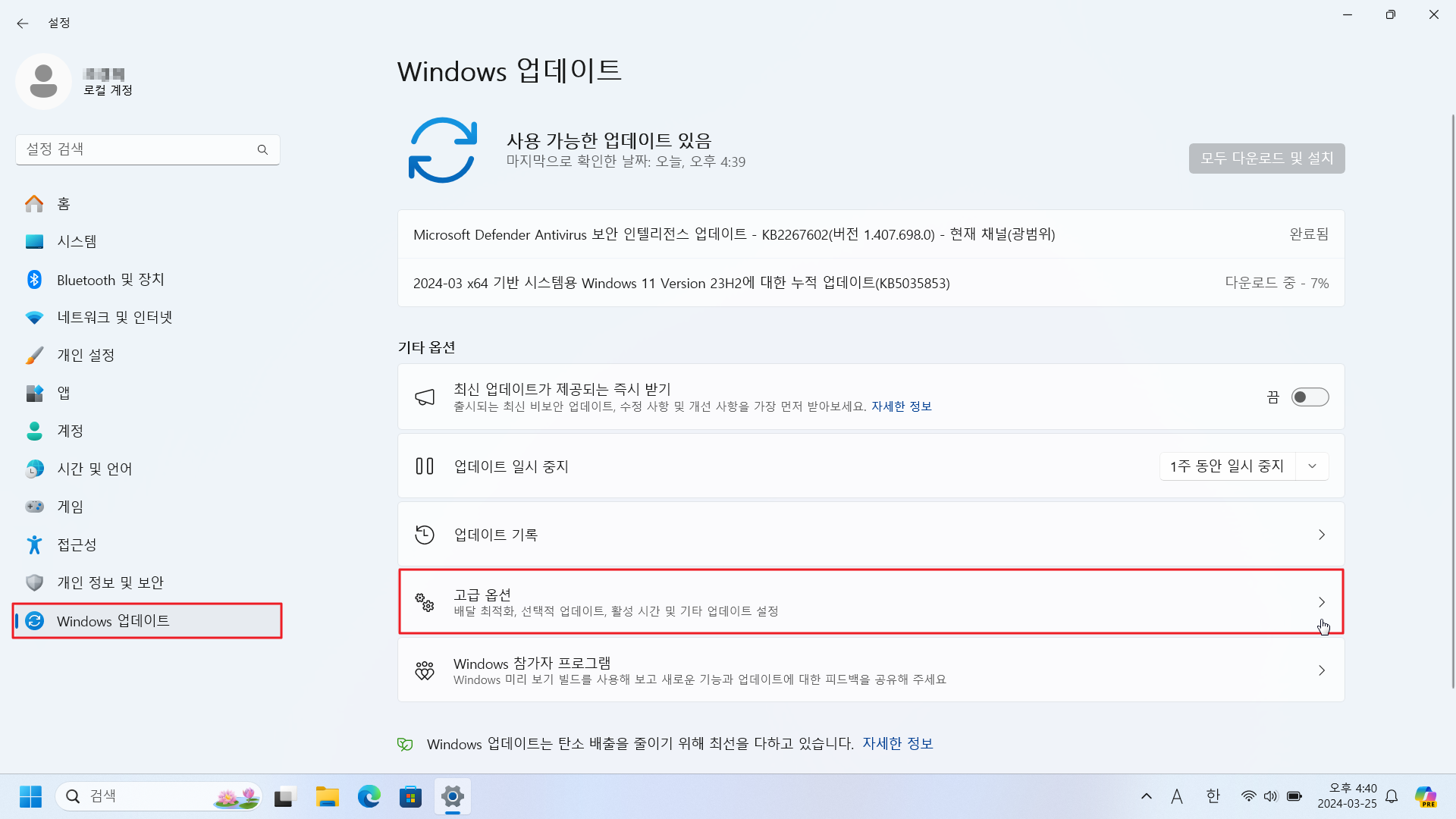
고급 옵션에서 사용 시간 더 보기를 클릭한다.
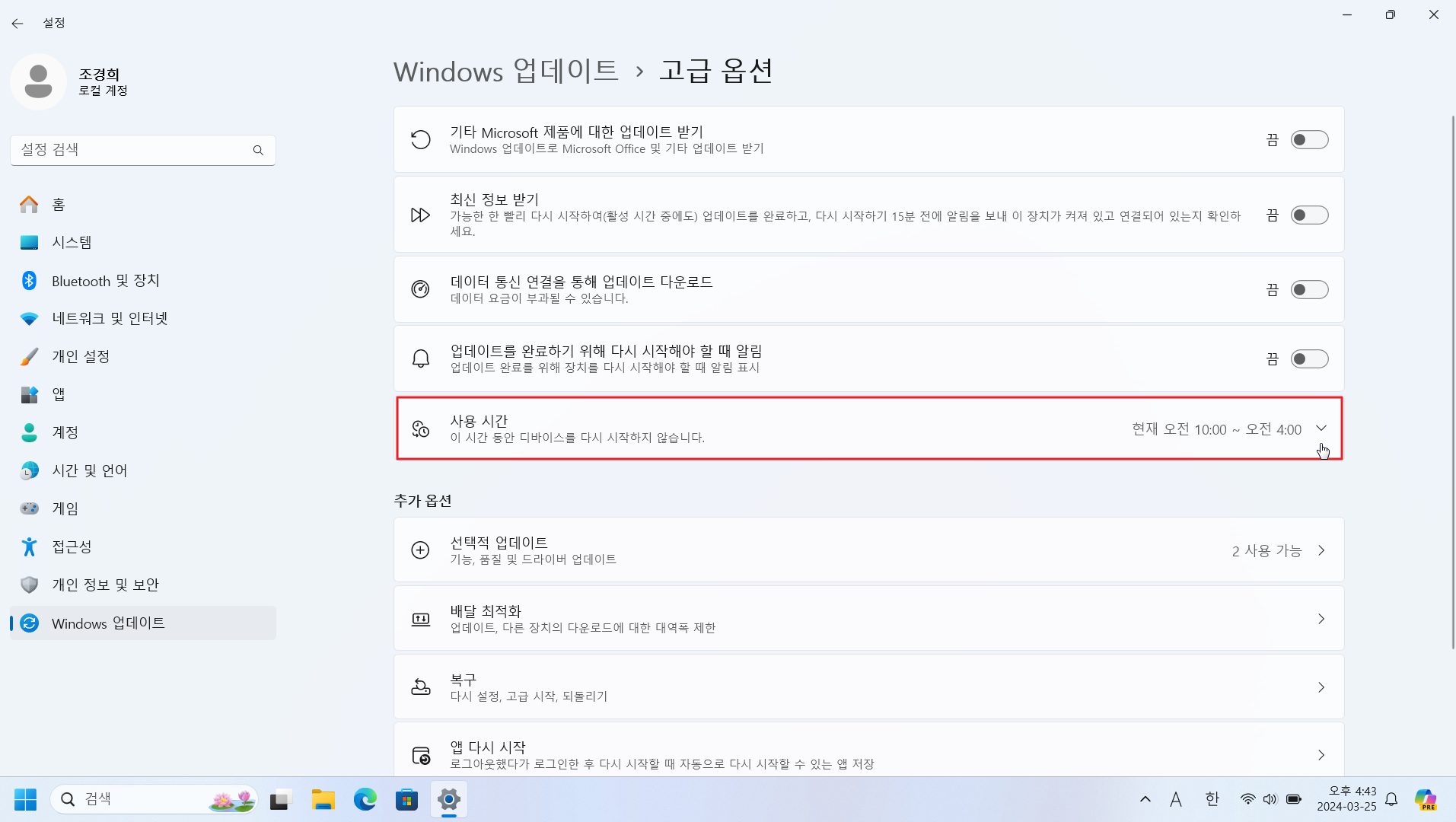
기본적으로 윈도우가 사용 패턴을 보고 자동으로 설정되어 있는데, 사용 시간 조정을 수동으로 선택하고 시작 시간과 종료 시간을 설정하면 된다.
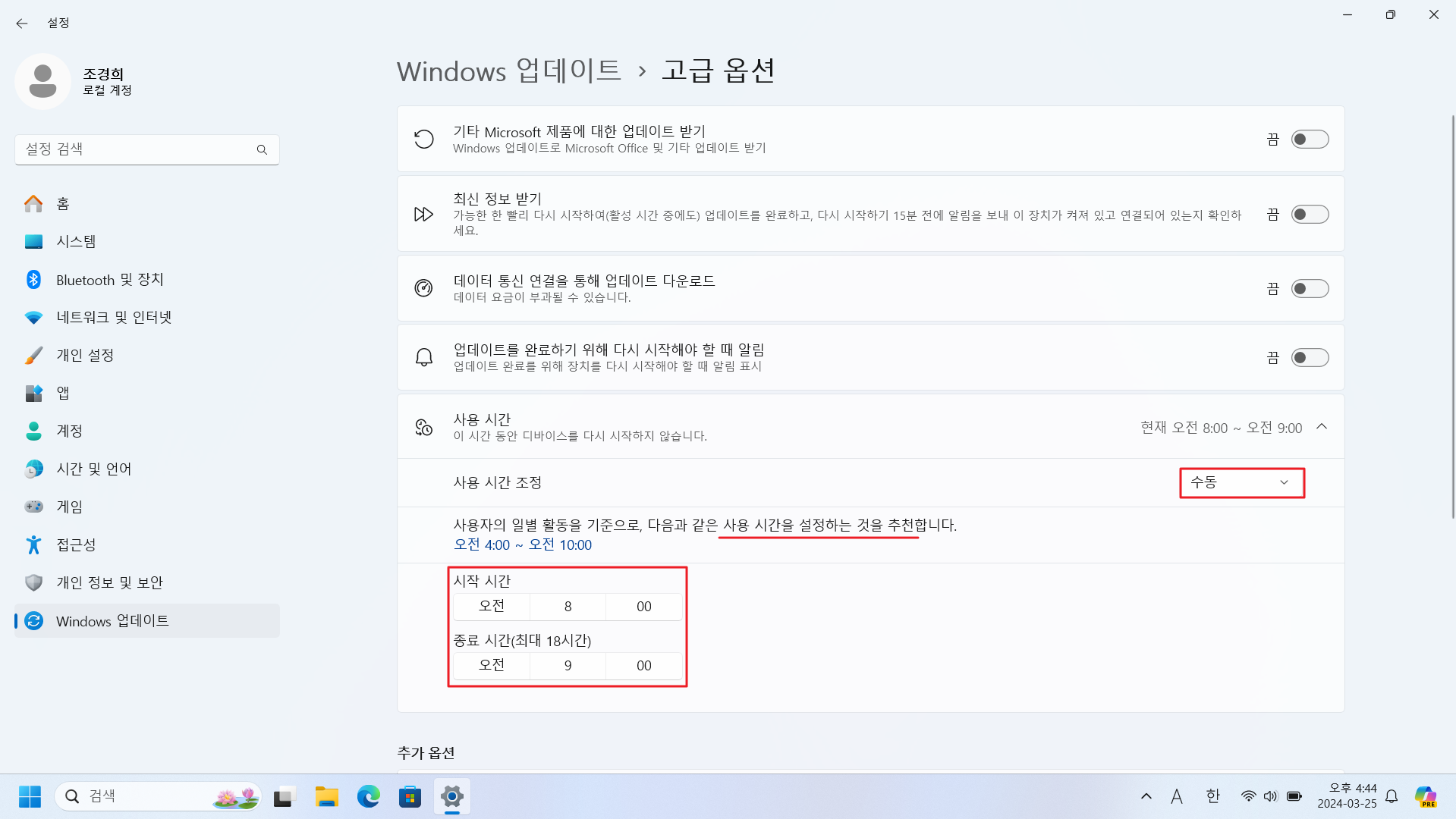
업데이트 끄기
윈도우 검색창에 서비스를 입력하여 로딩되면 엔터를 누릅니다.
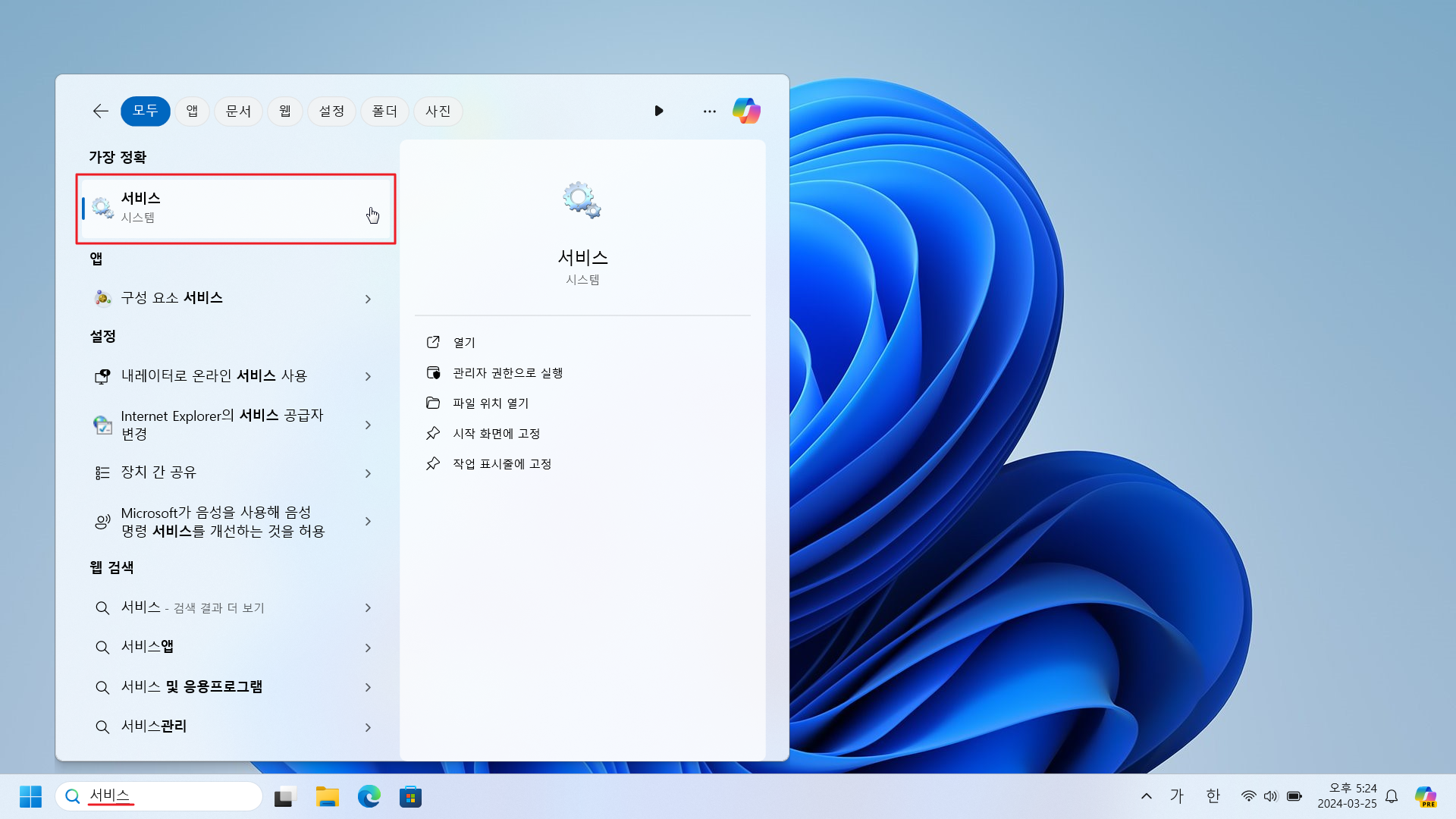
서비스 항목에서 Windows 업데이트 항목을 선택하고 마우스 우클릭하여 속성을 클릭한다.
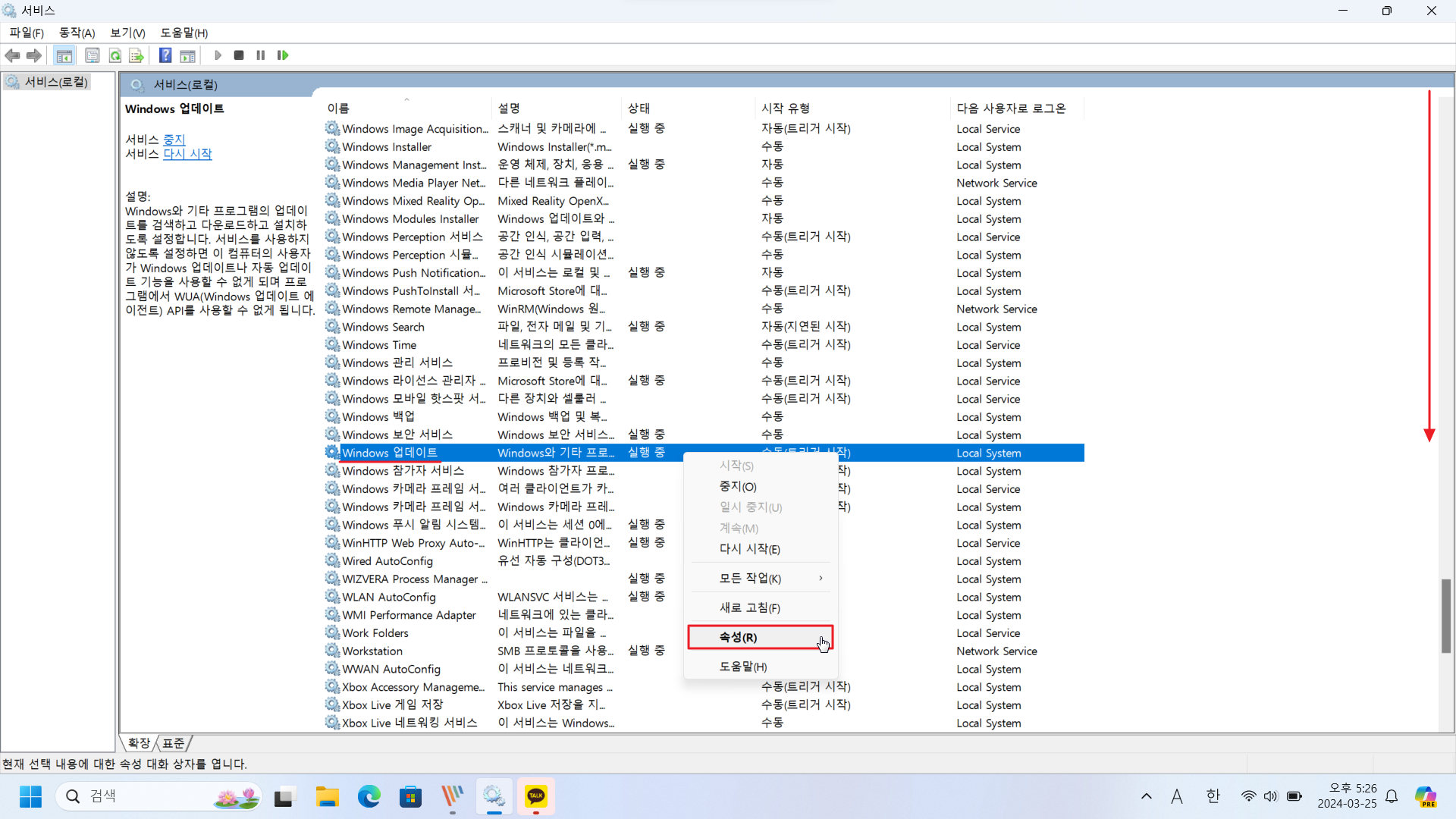
Windows 업데이트 속성 화면에서 일반 탭의 시작 유형을 사용 안 함을 선택한다.
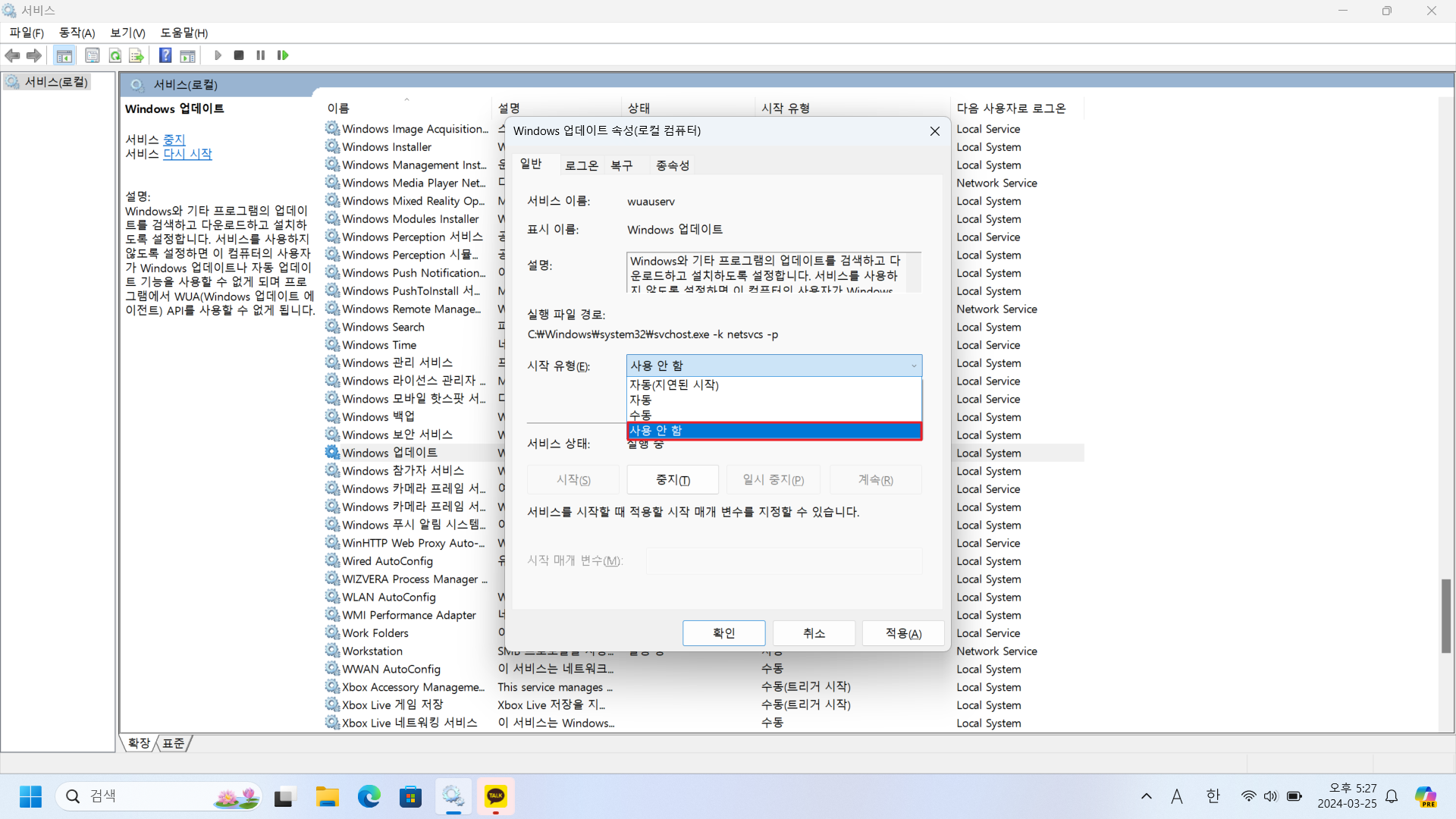
확인 버튼을 누르고 서비스를 닫으면 된다.
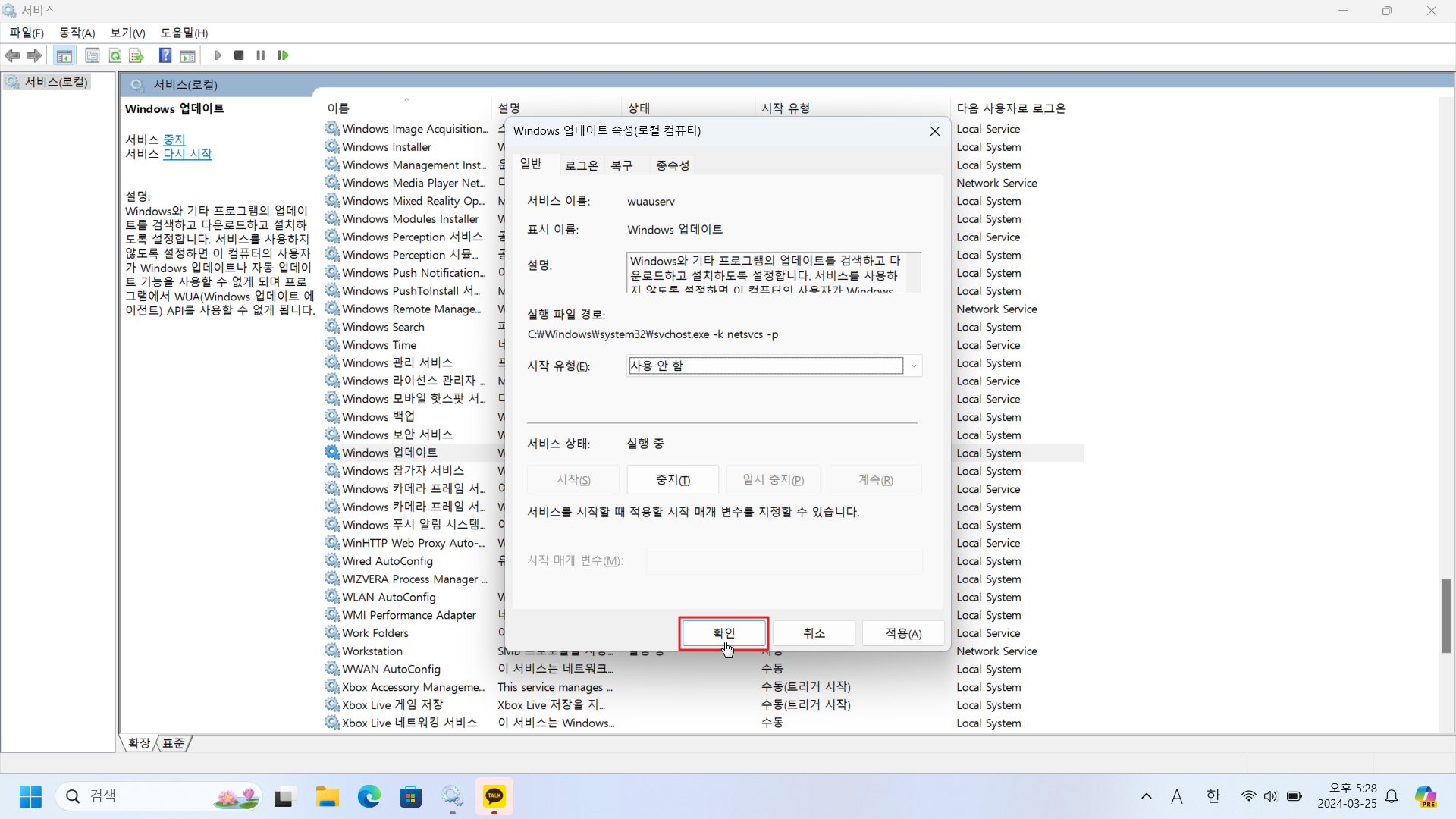
정리
윈도우 업데이트는 시스템 보안 강화, 안정성 향상, 최신 기능 제공, 드라이버 업데이트, 호환성 유지, 윈도우 지원 유지 등 다양한 측면에서 필수적이다. 하지만 업데이트 과정에서 예상치 못한 재시동이 발생하면, 업무나 발표 중에 불편을 겪을 수 있다는 점도 사실이다.
따라서 윈도우 업데이트를 단순히 중지하거나 끄는 것보다, 사용자의 상황에 맞게 업데이트 시간을 설정하여 관리하는 것이 좋다.
'IT 정보' 카테고리의 다른 글
| 윈도우11 기본 앱 연결 프로그램 설정 방법 3가지! (0) | 2024.03.28 |
|---|---|
| 윈도우11 시작 프로그램 끄기 실행 설정 방법 - 부팅이 늦을 때! (0) | 2024.03.26 |
| 노트북 배터리 수명 확인 - 관리 방법과 교체 비용! (0) | 2024.03.21 |
| 컴퓨터 시스템 복원하기 - 윈도우11, 10 복원 방법! (0) | 2024.03.19 |
| 윈도우 복원 지점 만들기 - 컴퓨터 시스템 복원! (0) | 2024.03.18 |




댓글